“我只是将iPhone切换到Android手机,但是我在iCloud帐户中存储了很多照片, 将照片从iCloud同步到Android?“
众所周知,iOS和Android是完全不同的操作系统。 更重要的是,您无法直接将数据从iCloud传输到Android。 这是否意味着您无法在Android手机上访问iCloud照片?
答案是多种多样的,具体取决于您使用的方法。 这篇文章将分享三种方式来满足您的需求。 你需要做的是仔细阅读并找到你最喜欢的。
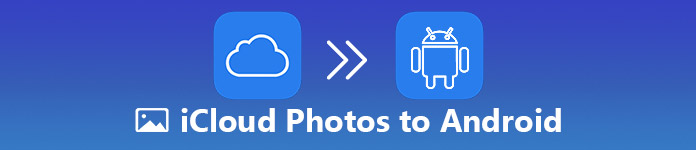
- 部分1:如何快速将照片从iCloud同步到Android
- 部分2:如何通过iCloud.com在Android上访问iCloud照片
- 部分3:如何使用Wi-Fi传输将iCloud照片传输到Android
部分1:如何快速将照片从iCloud同步到Android
Apeaksoft iPhone数据恢复 是一种将iCloud照片传输到Android的专业方式。
- 只需几个步骤即可从iCloud备份中恢复照片。
- 保持照片的原始状态存储在iCloud中。
- 查看iCloud备份并有选择地还原某些照片。
- 将照片从iCloud同步到没有iPhone的Android手机。
显然,iPhone数据恢复是将照片从iCloud迁移到Android设备的最佳方式。
如何将iCloud照片同步到Android
步骤1。 访问iCloud备份
在计算机上安装后,打开iPhone Data Recovery。 然后从桌面启动并选择 从iCloud备份文件中恢复 点击左侧边栏。 输入与您的iCloud帐户关联的Apple ID和密码。 显示备份文件列表时,选择一个正确的列表并单击 下载 按钮。

步骤2。 从iCloud备份中恢复照片
选中与照片相关的类别旁边的框,例如 图片库。 然后点击 点击下一页 按钮打开预览窗口。 在这里,您可以查看iCloud备份中的所有照片。 选择要同步到Android的iCloud照片,然后单击 恢复 按钮。 如果出现提示,请选择存储iCloud照片的位置并触发该过程。

步骤3。 将iCloud照片传输到Android
完成后,您还需要该软件将iCloud照片传输到Android。 Apeaksoft MobieTrans 是一种在计算机和智能手机之间同步数据的强大方法。 最大的好处是依靠先进的技术来加速这一过程。
接下来,通过USB线将Android手机连接到计算机。 去吧 图片 选项卡并单击 添加项目 按钮或 加 顶部功能区上的按钮。在打开的文件对话框中找到 iCloud 照片,然后单击 可选 按钮来完成它。

这种方式适用于三星,LG,MOTO,谷歌,索尼等任何Android设备。 此外,MobieTrans与Android O / N或更早版本兼容。
你可能需要: 如何使用iCloud照片共享分享照片
部分2:如何通过iCloud.com在Android上访问iCloud照片
Apple提供了多种方式来访问存储在iCloud中的照片。 例如,icloud.com是iCloud的基于Web的访问。 该网站适用于所有主要的网络浏览器,如Chrome,Safari,Firefox,Opera等。
要求:
- 良好的互联网连接。
- 如果您打开双因素身份验证,则为iPhone。
- 在iPhone上的“设置”>“ iCloud”>“照片”中启用“ iCloud照片库”。
如何在Android上访问iCloud照片
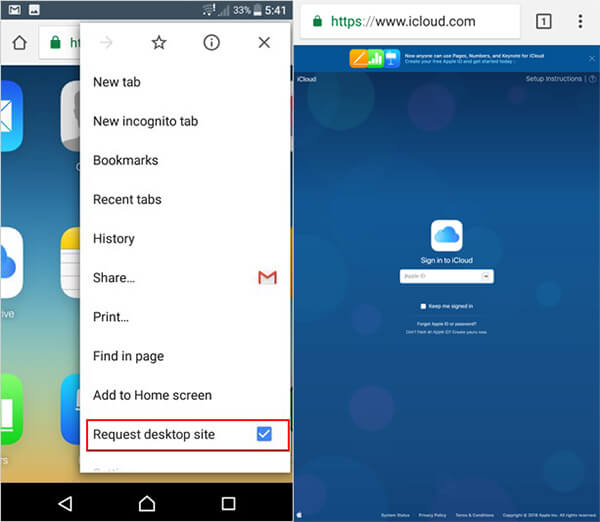
步骤1。 在Android手机上打开手机浏览器,将www.icloud.com输入地址栏并进行访问。 如果错误消息显示当前不支持您的浏览器弹出,请忽略它。
步骤2。 展开了 个人设置 菜单,然后选择 请求桌面版网站 or 桌面视图 切换到桌面版。
步骤3。 输入您的Apple ID和密码。 如果您打开了双因素身份验证,请打开iPhone以获取身份验证代码,然后将其输入登录页面。
步骤4。 验证后,您将看到iCloud的主页。 点按“照片”选项以查看所有iCloud照片。
步骤5。 选择要从iCloud传输到Android的所有照片或相册,然后点按 下载 按钮。
如果你想知道如何 访问iCloud照片 在其他平台上,请查看本指南。
这种方式仅对部分Android设备有效。 此外,您必须将Android手机连接到Wi-Fi网络。 如果附近没有电脑,可能是个不错的选择。
有关更多细节 下载iCloud照片,在这里查看。
部分3:如何使用Wi-Fi传输将iCloud照片传输到Android
为了帮助用户在iPhone和Android之间传输数据,开发人员已经发布了多个Wi-Fi传输应用程序,例如ShareIt,Superbeam,Zapya等。他们有能力通过Wi-Fi网络将iCloud照片同步到Android。 我们以ShareIt为例向您展示如何在Android上获取iCloud照片。

步骤1。 在Android手机上打开iCloud照片传输应用,点按 收集现金 主屏幕中的按钮进入文件接收模式。 该应用程序将创建一个Wi-Fi热点。
步骤2。 切换到你的iPhone,转到 个人设置 > Wi-Fi 并加入Android手机创建的热点网络(无法连接网络?)。
步骤3。 然后点击 提交 iPhone上的按钮将其设置为发送模式。
步骤4。 去的 图片 在iPhone上选项卡,然后选择要传输到Android的iCloud照片。
步骤5。 一旦点击了 OK 在底部的按钮,您的照片将立即转到Android手机。
ShareIt不需要互联网,Wi-Fi网络或手机数据,但源iPhone和目标Android都应安装它。 Apple向iOS 11及以上版本推出了HEIC图像格式; 但是,Android设备并未广泛支持此格式。 即使您可以将HEIC图片传输到Android,它们也可能无法访问。




